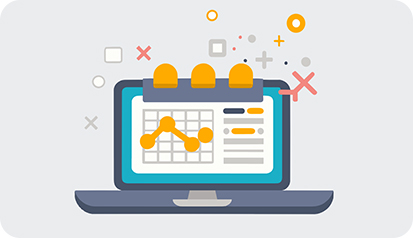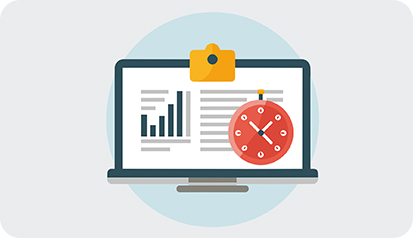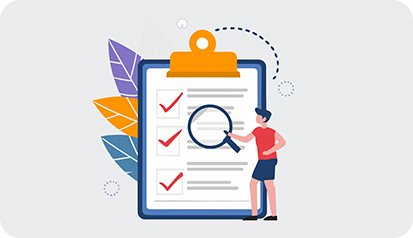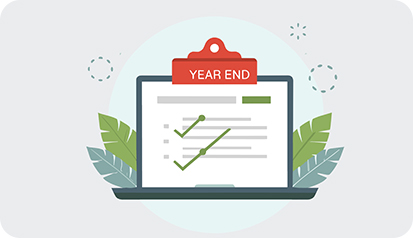香港cn2线路服务器无法访问的解决方案
在使用香港cn2线路服务器的过程中,用户可能会遇到无法访问的情况。本文将针对这种情况进行深入分析,提供具体的解决方案,帮助用户快速恢复服务器的正常运行。通过了解原因、操作步骤及相关工具,用户可以有效地应对这一问题。
为什么香港cn2线路服务器会无法访问?
香港cn2线路服务器无法访问的原因可能有多种,常见的包括网络故障、服务器配置错误、DNS问题以及ISP的限制等。首先,网络故障是最常见的原因,可能是由于线路拥塞或是网络设备故障导致的。其次,服务器配置错误,如防火墙设置不当,可能会阻止用户的正常访问。第三,DNS解析问题也是一个重要因素,用户的域名无法正确解析到服务器的IP地址。最后,某些互联网服务提供商(ISP)可能会对特定的服务器进行限制,从而导致无法访问。
如何检查网络连接状态?
要检查网络连接状态,用户可以通过以下几个步骤进行操作。首先,打开命令提示符(Windows)或终端(macOS/Linux),输入`ping`命令,后面接上服务器的IP地址。例如,输入`ping 123.123.123.123`,观察返回的数据包是否正常。如果有丢包或请求超时,说明网络连接存在问题。其次,用户还可以使用`tracert`(Windows)或`traceroute`(macOS/Linux)命令,追踪数据包的路由,查看从本地到服务器之间的各个节点是否正常。如果发现某个节点的延迟过高或丢包严重,可能是网络瓶颈所在。
哪里可以找到服务器的配置文件?
服务器的配置文件通常存放在特定的目录中,具体位置取决于所使用的服务器类型。例如,在使用Apache服务器时,配置文件一般位于`/etc/httpd/conf/httpd.conf`或`/etc/apache2/apache2.conf`。对于Nginx服务器,配置文件通常在`/etc/nginx/nginx.conf`。用户可以通过SSH远程登录到服务器,然后使用命令如`cd`和`ls`来导航和查看这些文件。在查看配置文件时,关键是要确保没有错误的配置项,比如错误的端口设置或IP地址限制。
怎么解决DNS解析问题?
如果怀疑是DNS解析问题导致服务器无法访问,可以通过更改DNS服务器来进行解决。用户可以将本地计算机的DNS设置为公共DNS,例如Google的8.8.8.8和8.8.4.4,或是Cloudflare的1.1.1.1。更改DNS服务器的方法因操作系统而异,Windows用户可以通过控制面板进入网络设置进行修改,而Mac用户则可以在系统偏好设置中进行更改。完成更改后,建议清除DNS缓存,Windows用户可以在命令提示符中输入`ipconfig /flushdns`,而Mac用户则可以在终端中输入`dscacheutil -flushcache`。
如何识别ISP的限制?
识别ISP的限制可以通过检查网络流量和访问日志来进行。首先,用户可以使用网络监测工具,例如Wireshark,捕获数据包并分析其中的流量情况。如果发现某些请求被阻止,可能是ISP的限制导致的。此外,用户还可以尝试使用VPN连接到其他地区的服务器,看看能否正常访问。如果通过VPN能够正常访问,则可以基本确定是ISP的问题。此时,可以联系ISP的客服进行咨询,了解是否存在任何限制或故障。
怎么进行服务器的重启和修复?
如果确定服务器的配置没有问题,但仍然无法访问,可以尝试重启服务器来解决问题。重启操作可以通过SSH远程登录到服务器后,输入命令`sudo reboot`来完成。在某些情况下,服务器可能因为资源消耗过高而导致无法响应,此时重启将清理系统缓存,恢复正常状态。如果重启后依然无法访问,建议检查服务器的运行日志,查找是否有异常记录。日志通常位于`/var/log/`目录下,例如Apache的错误日志在`/var/log/httpd/error_log`。
哪个工具可以帮助监测服务器状态?
有许多工具可以帮助用户监测服务器状态,常用的包括Nagios、Zabbix、和Cacti等。这些工具可以实时监测服务器的CPU、内存、网络带宽等性能指标,并在出现异常时发送警报。例如,Nagios是一款强大的开源监控工具,用户可以通过Web界面查看服务器的状态和性能数据。Zabbix也提供了丰富的监控功能,可以定制监控项并生成图表,方便用户分析服务器的运行情况。通过定期监测,用户可以及时发现并解决问题,确保服务器的稳定性。
如何优化服务器配置以防止未来问题?
为了防止未来出现无法访问的问题,用户应该定期检查和优化服务器配置。首先,要定期更新服务器软件,确保使用最新版本,以修复潜在的安全漏洞。其次,合理配置服务器的防火墙,确保只开放必要的端口,防止不必要的访问。此外,建议定期备份服务器数据及配置文件,以便在出现问题时能够迅速恢复。最后,用户还可以考虑使用CDN服务,提升访问速度和稳定性,减少因流量过大导致的访问问题。
-
香港免备案cn2:无需备案,畅享高速网络
香港免备案cn2:无需备案,畅享高速网络 作为一个网站运营者或开发者,您可能会遇到中国大陆备案的问题。备案是中国大陆对网站进行管理的制度,要求所有网站都必须在中国大陆备案后才能访问。 然而,备案过程繁琐且时间较长,对于一些海外企业或个人来说,备案是一个巨大的障碍。因此,香港免备案cn2成为了一2025年4月27日 -
免费香港CN2服务器:高速稳定的网络连接
在现代社会,网络已成为人们生活和工作中不可或缺的一部分。然而,许多人在使用网络时常常遇到速度慢、不稳定等问题。为了解决这些问题,免费香港CN2服务器应运而生。它提供了高速稳定的网络连接,为用户带来了极大的便利。 香港CN2服务器是一种基于CN2网络的服务器,它采用了优化的网络传输技术,能够提供更稳定、更快速的网络连接。CN2网络是中国电信公2025年4月11日 -
香港服务器CN2最好的选择
香港服务器CN2最好的选择 香港服务器CN2是指连接中国大陆与国际互联网的一种高速网络线路。由于其较低的延迟和更稳定的连接,成为许多企业和个人用户的首选。 1. 速度快:相比其他线路,香港服务器CN2具有更快的网速,可带来更顺畅的网络体验。 2. 稳定性高:CN2线路连接质量更稳定,避免因网络波动导致的连接中断。 3. 覆盖范2025年6月29日 -
了解香港本地cn2的重要性
了解香港本地cn2的重要性 香港作为一个国际金融中心和商业枢纽,拥有先进的信息技术基础设施。在互联网连接方面,香港本地CN2网络的重要性不可忽视。本文将介绍香港本地CN2的定义、特点以及在企业和个人用户中的重要性。 香港本地CN2网络是指在香港地区运营的中国电信下一代互联网骨干网络,它采用了中国电信自主研发的CN2技术。相比传2025年3月15日 -
CN2香港云服务器,性能稳定高效
CN2香港云服务器,性能稳定高效 CN2香港云服务器是一种高性能、稳定可靠的云计算解决方案,适用于各种企业和个人用户。通过使用CN2直连网络,用户可以享受到更快速的网络连接和更稳定的服务质量。CN2香港云服务器在性能、安全性和可靠性方面都表现出色,是您建立网站、部署应用程序或存储数据的理想选择。 CN2香港云服务器采用先进的硬2025年6月21日 -
香港服务器接入CN2,提供高速稳定的网络连接
香港服务器接入CN2,提供高速稳定的网络连接 近年来,随着互联网的迅猛发展,人们对于网络连接的需求也越来越高。对于企业和个人用户而言,拥有高速稳定的网络连接是非常重要的。而香港作为全球金融和商业中心,其服务器的网络连接质量对于用户来说至关重要。 CN2网络是中国电信推出的一种高速网络服务,其目的是提供更好的网络连接质量和更2025年2月13日 -
如何判断香港服务器是否使用cn2线路
如何判断香港服务器是否使用cn2线路 在选择香港服务器时,了解服务器是否使用cn2线路非常重要。cn2线路是中国电信推出的一种高速网络连接方式,具有较低的延迟和较高的稳定性。本文将介绍如何判断香港服务器是否使用cn2线路,并提供一些实用的方法。 一、通过Ping命令判断 Ping命令是一种常用的网络工具,可以用于测试网络连接和测量网络延迟。使2025年1月2日 -
香港CN2机房推荐,选择最佳服务
香港CN2机房推荐,选择最佳服务 在选择一个合适的机房时,CN2机房是一个值得考虑的选项。CN2机房是指基于中国电信的CN2网络的机房,提供高速、稳定的网络连接,特别适合互联网企业和在线服务提供商。 香港是亚洲的金融中心,拥有先进的通信基础设施和优越的地理位置。选择香港CN2机房有以下几个优势: 稳定的网络连2025年3月9日 -
为何选择香港CN2机房托管服务最优选
在互联网高速发展的今天,选择合适的服务器托管服务已经成为企业发展的重要环节。尤其是对于希望拓展海外市场的公司而言,香港的CN2机房凭借其独特的网络优势,成为了许多企业的首选。那么,为什么选择香港CN2机房托管服务会是最优选呢?本文将从多个角度为您解析。 首先,香港CN2机房的网络质量无疑是其最大的优势之一。CN2网络是中国电信专为国际数据业务2025年10月22日